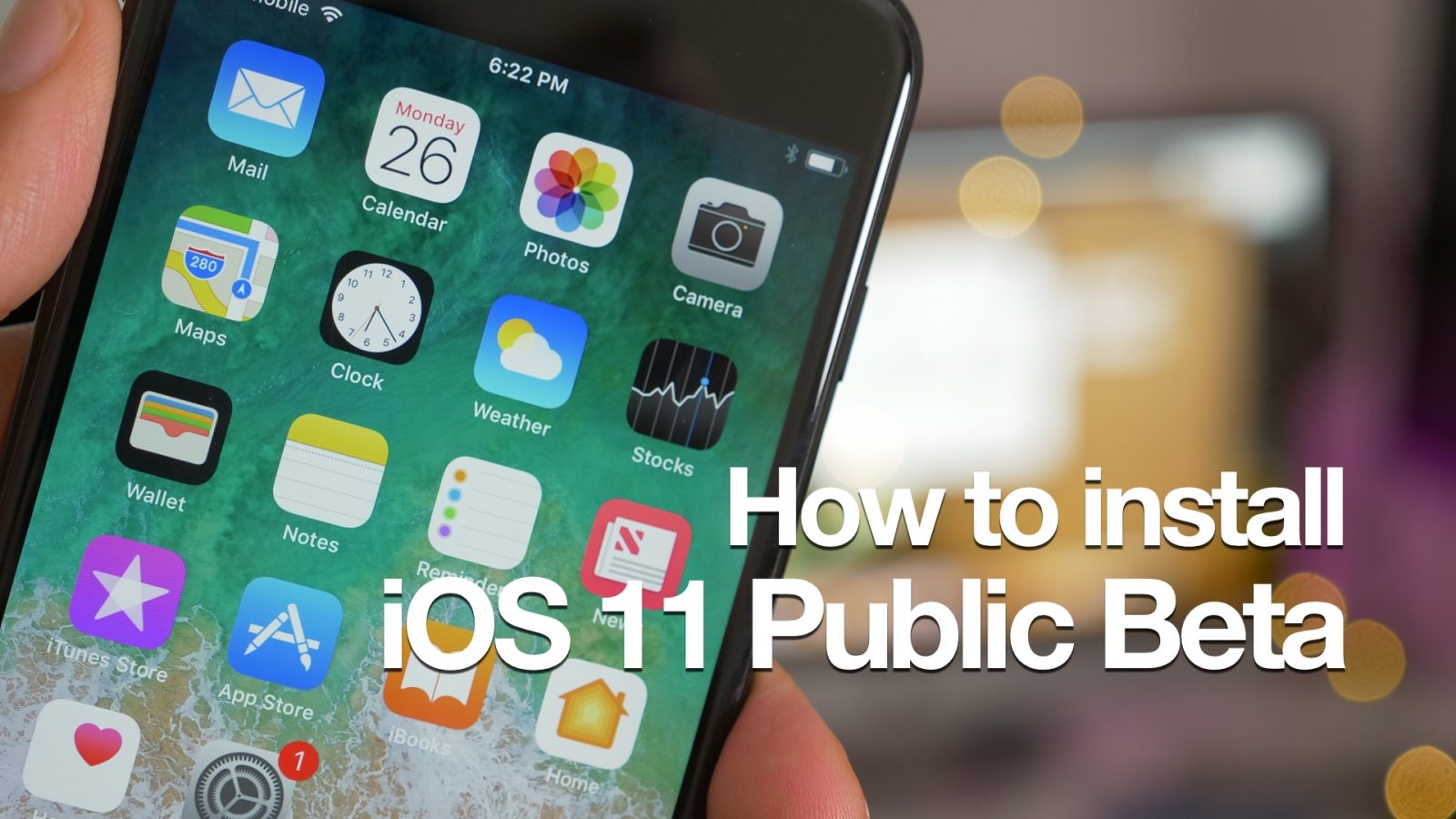
Как мы только что отметили, публичная бета-версия iOS 11 была выпущена для всех, кто хочет попробовать iOS 11 до ее официального выхода осенью. Это означает, что вам не нужно быть зарегистрированным разработчиком Apple, чтобы установить iOS 11, так как процесс публичного бета-тестирования предлагает простой способ для всех желающих опробовать программное обеспечение. В этом руководстве мы пошагово расскажем, как установить iOS 11 на ваш совместимый iPhone, iPad или iPod touch.
Будет ли мое устройство работать с публичной бета-версией iOS 11?
Конечно, не каждое устройство iOS будет работать с iOS 11. Вот список всех поддерживаемых устройств:
iPhone
- iPhone 7
- iPhone 7 Plus
- iPhone 6s
- iPhone 6s Plus
- iPhone 6
- iPhone 6 Plus
- iPhone SE
- iPhone 5s
iPad
- iPad Pro 12,9 дюйма
2-е поколение - iPad Pro 12,9 дюйма
1-е поколение - iPad Pro 10,5 дюйма
- iPad Pro 9,7 дюйма
- iPad Air 2
- iPad Air
- iPad
5-е поколение - iPad mini 4
- iPad mini 3
- iPad mini 2
iPod touch
- iPod touch
6-е поколение
Резервное копирование вашего устройства
Обратите внимание, что Apple рекомендует использовать iTunes для резервного копирования вашего устройства и сохранения этой резервной копии для безопасного хранения. Имейте в виду, что при установке iOS 11 вы используете программное обеспечение в разработке, которое обязательно будет содержать ошибки. Если возможно, рекомендуется установить бета-версию iOS 11 на дополнительное устройство, а не на ваш основной iPhone или iPad.
Важно: Вам нужно будет зашифровать резервную копию, чтобы сохранить данные Health & Activity в резервной копии.
Видеоинструкция
Подпишитесь на 9to5Mac на YouTube для получения большего количества видеороликов об iOS 11
Как установить публичную бета-версию iOS 11
Шаг 1: На вашем совместимом устройстве iOS используйте Safari, чтобы перейти на сайт публичного бета-тестирования Apple.
Шаг 2: Нажмите кнопку «Sign Up» (Зарегистрироваться).
Шаг 3: Войдите в программу Apple Beta Program, используя свой Apple ID.
Шаг 4: Нажмите кнопку «Accept» (Принять) в правом нижнем углу страницы «Agreement» (Соглашение).
Шаг 5: Перейдите на вкладку «iOS».
Шаг 6: Нажмите ссылку «enroll your iOS device» (зарегистрировать ваше устройство iOS).
Шаг 7: Нажмите кнопку «Download profile» (Загрузить профиль).
Теперь откроется раздел «Профиль» в приложении «Настройки»
Шаг 8: На странице «Install Profile» (Установка профиля) нажмите «Install» (Установить) в правом верхнем углу.
Шаг 9: На странице «Consent» (Согласие) нажмите «Install» (Установить).
Шаг 10: Нажмите кнопку «Install» (Установить) в нижней части страницы.
Шаг 11: Нажмите «Restart» (Перезагрузить), чтобы перезагрузить ваше iOS-устройство
Ваше iOS-устройство перезагрузится с установленным профилем публичной бета-версии iOS 11
Шаг 12: После перезагрузки устройства перейдите в «Настройки» → «Основные» → «Обновление ПО», и вы увидите «Проверка обновлений».
Шаг 13: Нажмите кнопку «Загрузить и установить».
Шаг 14: Нажмите «Принять» в правом нижнем углу страницы «Условия и положения». Это начнет процесс загрузки.
Шаг 15: После завершения загрузки нажмите «Установить сейчас», чтобы начать установку.
Несмотря на большое количество шагов, указанных выше, установка публичной бета-версии iOS 11 на самом деле является довольно простым процессом. Большинство шагов включают нажатия для подтверждения обновления. В целом, я считаю, что процесс установки занимает около 20 минут, в зависимости от скорости вашей беспроводной сети.
Обязательно посмотрите наше видео с обзором 100 новых функций iOS 11, чтобы лучше ознакомиться с новым бета-программным обеспечением на вашем устройстве.



